„Microsoft Teams“ turi patogią funkciją, vadinamą „antriniu skambučiu“, leidžiančią pasirinkti įrenginį, per kurį turėtų skambėti Teams. Ši parinktis yra patogi, ypač kai prie kompiuterio prijungti keli garso įrenginiai. Pavyzdžiui, galite prijungti ausines prie nešiojamojo kompiuterio, bet nustatyti garsiakalbius kaip antrinį skambėjimo signalą.
Kai kas nors jums paskambins per Teams, girdėsite skambėjimą per nešiojamojo kompiuterio garsiakalbius, o ne ausines. Deja, daugelis vartotojų skundėsi, kad antrinis skambutis ne visada veikia taip, kaip numatyta. Panagrinėkime, kaip galite pašalinti šią problemą.
Kaip išspręsti „Microsoft Teams“ antrinio skambučio problemas
Atsijunkite ir iš naujo nustatykite antrinio skambėjimo nustatymus
Atsijunkite nuo savo Teams paskyros ir paleiskite programą iš naujo. Tada iš naujo nustatykite antrinio skambėjimo nustatymus.
Eikite į Įrenginiai , pasirinkite Antrinis skambutis ir pasirinkite kitą garso įrenginį.
Pakvieskite kitą vartotoją paskambinti jums per Teams, atsiliepti į skambutį ir jį užbaigti.
Grįžkite į antrinį skambutį ir pasirinkite įrenginį, kurį norite nustatyti kaip antrinį skambėjimo signalą. Patikrinkite, ar problema išnyko.
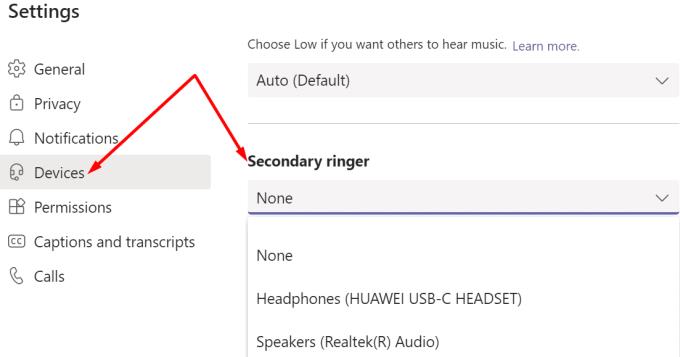
Be to, eikite į Pranešimai ir įgalinkite įeinančių skambučių ir pranešimų garsą .
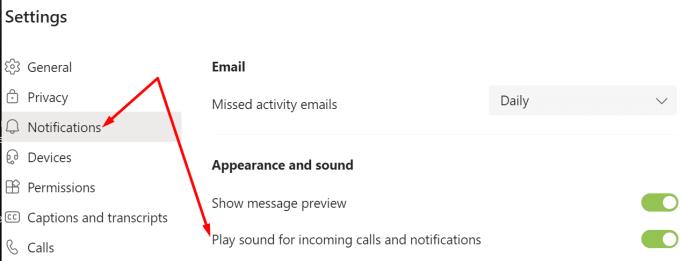
Atnaujinkite komandas
Patikrinkite, ar yra naujesnė Teams programos versija, ir įdiekite ją savo įrenginyje. Galbūt antrinis skambėjimo triktis iš tikrųjų yra žinoma problema, o „Microsoft“ ją ištaisė naujausiame „Teams“ naujinime.
Spustelėkite savo profilio nuotrauką ir spustelėkite parinktį Tikrinti, ar nėra naujinimų . Iš naujo paleiskite programą, iš naujo paleiskite kompiuterį ir patikrinkite rezultatus.
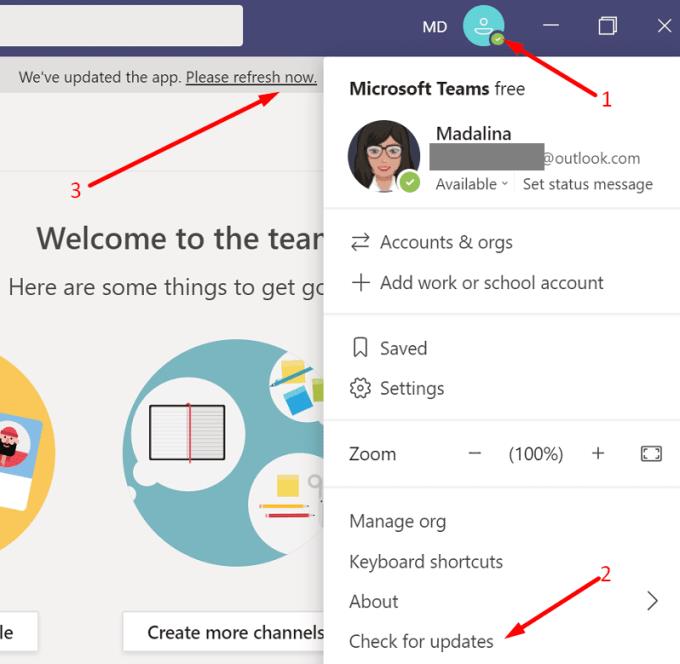
Nustatykite savo garsiakalbius kaip kompiuterio atkūrimo įrenginį
Jei norite, kad įeinantys skambučiai skambėtų per garsiakalbius, o ne per ausines, atlikite šiuos veiksmus:
Eikite į komandų nustatymus , pasirinkite Įrenginiai ir nustatykite savo garsiakalbius kaip antrinį skambėjimo signalą.
Tada eikite į „Windows“ sistemos dėklą, kairiuoju pelės klavišu spustelėkite garso piktogramą ir, prijungę ausines, perjunkite atkūrimo įrenginį atgal į kompiuterio garsiakalbius.
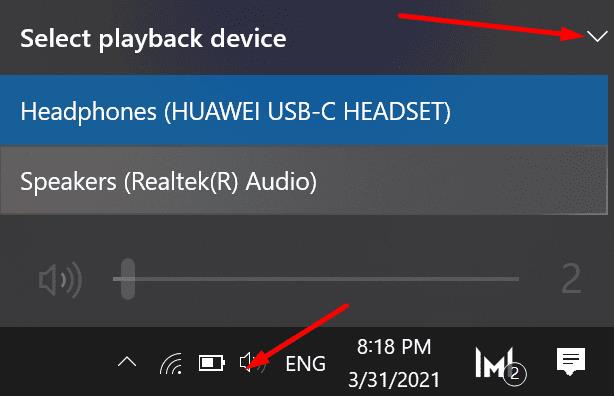
Tokiu būdu ir garsiakalbiai, ir ausinės turėtų būti pasirengę priimti garso išvestį iš „Teams“. Tačiau Teams nukreips garsą į įrenginį, kurį pasirinkote įrenginio nustatymuose.
Pakeiskite pranešimų nustatymus
Eikite į Nustatymai ir pasirinkite Pranešimai .
Tada įgalinkite pranešimų garsą .
Eikite į Teams and channels ir pasirinkite Custom .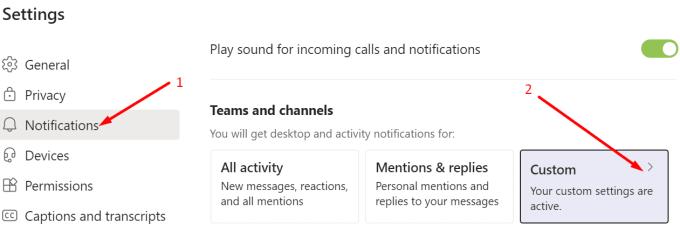
Pakoreguokite pranešimų lygį ir pasirinkite Reklamjuostė ir tiekimas visur. 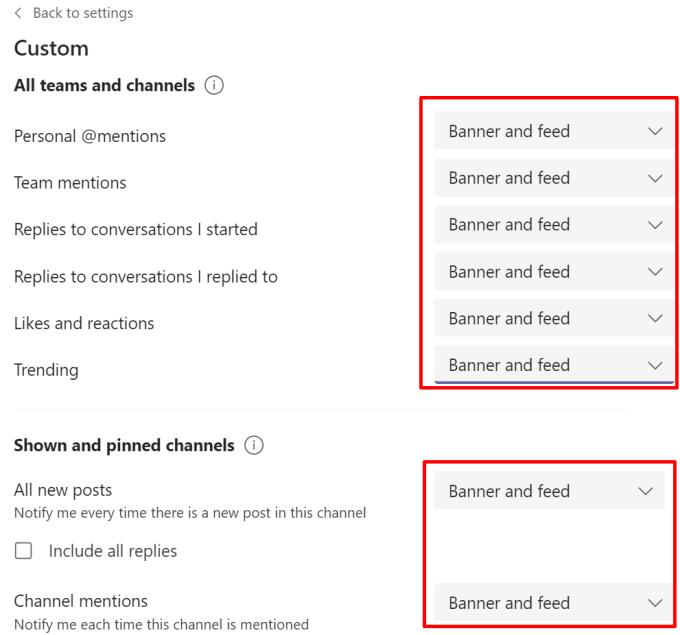 Galimos trys pranešimų parinktys:
Galimos trys pranešimų parinktys:
- Reklamjuostė ir sklaidos kanalas (bus garsinis pranešimo tonas).
- Rodyti tik sklaidos kanale (nėra pranešimo tono).
- Išjungta (pranešimų visai nėra, bet veikla vis tiek bus matoma jūsų Teams pokalbiuose ir kanaluose, kaip įprasta).
Tada eikite į Nustatymai , pasirinkite Įrenginiai , spustelėkite Antrinis skambutis ir pasirinkite garso įrenginį, kurį norite naudoti kaip antrinį skambėjimo signalą.
Išvada
Jei jūsų „Microsoft Teams“ antrinis skambutis tinkamai neveikia, atnaujinkite programą ir patikrinkite pranešimų nustatymus. Užtikrinkite, kad komandos galėtų leisti pranešimų garsą, ir nustatykite pranešimų lygį į Reklamjuostę ir informacijos santrauką visoms galimoms parinktims. Ar pavyko išspręsti problemą? Pasidalykite savo atsiliepimais toliau pateiktuose komentaruose.

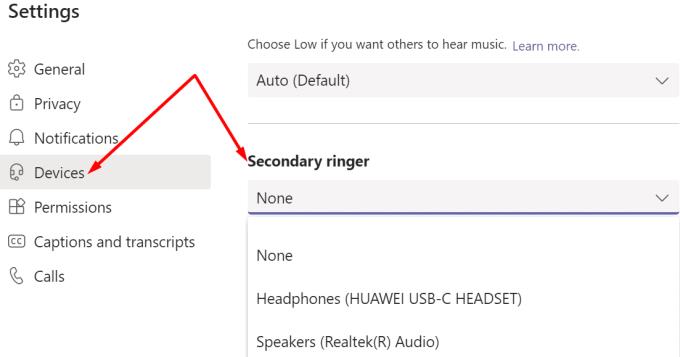
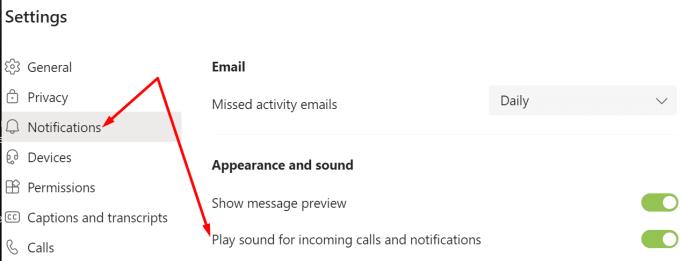
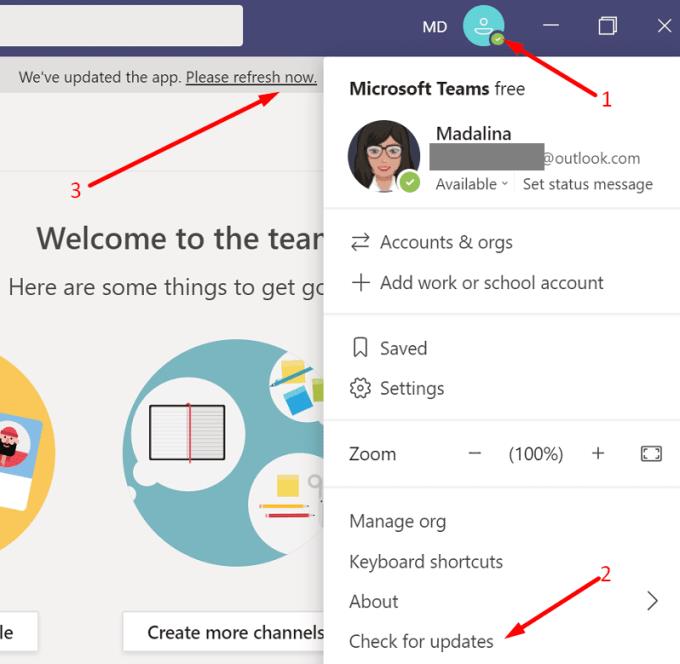
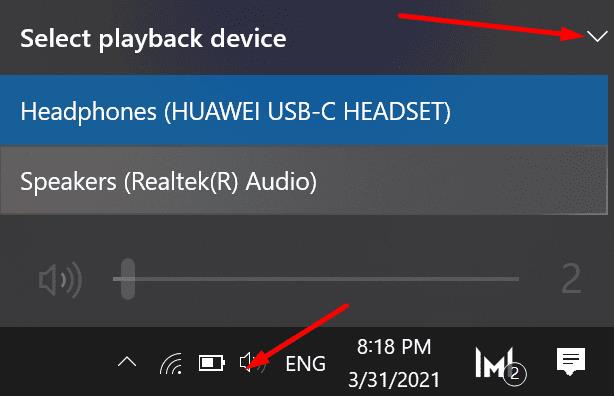
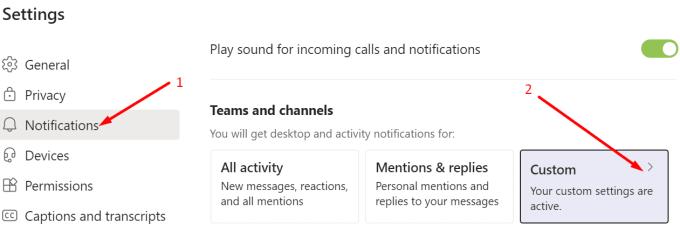
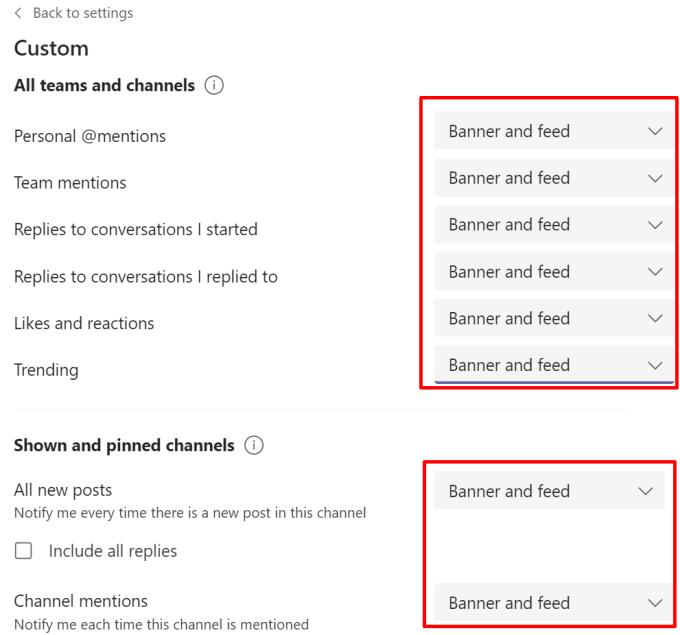 Galimos trys pranešimų parinktys:
Galimos trys pranešimų parinktys:





![Jungtyje veikia sena konfigūracija [Visas vadovas] Jungtyje veikia sena konfigūracija [Visas vadovas]](https://blog.webtech360.com/resources3/images10/image-339-1008190117267.jpg)





















